win11系统下载步骤
- 分类:Win11 教程 回答于: 2022年10月06日 09:12:00
微软在前段时间发布了windows11电脑系统,还宣布windows10的用户可以免费升级,那么winn11系统下载怎么操作呢,下面就跟随小编一起来学习win11系统下载步骤吧。
工具/原料:
系统版本:win11系统
品牌型号:联想小新Air15 锐龙版
方法/步骤:
win11系统下载步骤:
1、首先我们下载win11系统镜像文件等等。
2、耐心等待,下载完成之后找到系统下载的位置,并点击加载此文件。
3、接着打开之后进入文件夹,点击运行Windows系统安装程序。
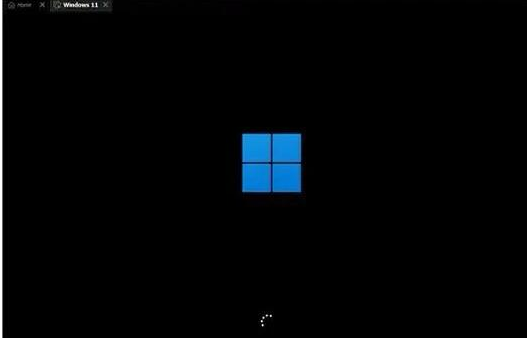
4、当我们的电脑弹出以下界面之后,选择“Windows11 Pro”。
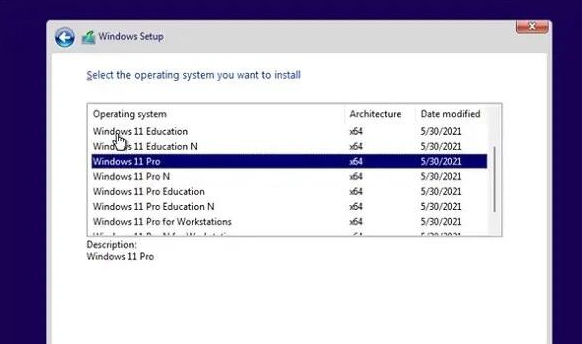
5、由于目前支持的国家以及语言比较少,我们可以先选择英语,点击yes即可。
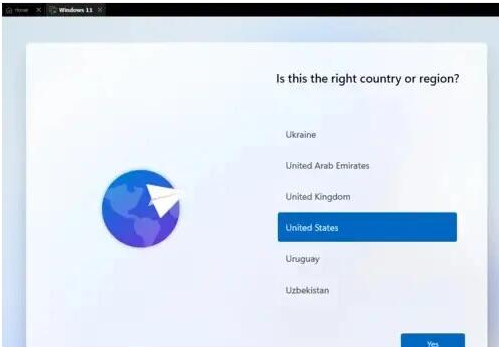
6、我们根据提示设置,点击右下角的Next。

7、随后电脑系统会自动安装,无需我们任何操作,耐心等待。

8、系统安装完成之后电脑将会自动重启,系统就下载安装成功啦。

总结:
上述就是小编为大家带来的win11系统下载步骤,希望对大家有所帮助。
 有用
61
有用
61


 小白系统
小白系统


 1000
1000 1000
1000 1000
1000 1000
1000 1000
1000 1000
1000 1000
1000 1000
1000 1000
1000 0
0猜您喜欢
- ANSa能在Win11上使用吗?揭秘原因与安装..2024/05/24
- windows11iso重装系统教程2022/08/16
- 想知道win11什么时候兼容安卓..2022/11/28
- Win11设置动态壁纸搜索2024/03/27
- w11重装系统的方法2021/09/22
- 解决Win11桌面一直刷新快捷方式问题的..2024/08/08
相关推荐
- Win11如何设置磁盘配额?2023/12/11
- 升级win11后怎么退回win10系统..2022/02/09
- 最新系统win11怎么样2021/06/30
- 电脑重装系统win11的步骤教程..2022/06/05
- 怎么快速安装win11系统教程2022/10/22
- Win11如何删除电脑软件:步骤详解及常见..2024/08/16




















 关注微信公众号
关注微信公众号





